IJ Scan Utility Écran principal
Procédez comme suit pour démarrer IJ Scan Utility.
Windows 10 :
Dans le menu Démarrer, sélectionnez (Toutes les applications >) Canon Utilities > IJ Scan Utility.
Windows 8.1 :
Sélectionnez IJ Scan Utility sur l'écran Démarrer.
Si IJ Scan Utility n'apparaît pas dans l'écran Démarrer, sélectionnez l'icône Rechercher, puis recherchez « IJ Scan Utility ».
Windows 7 :
Dans le menu Démarrer, sélectionnez Tous les programmes >Canon Utilities > IJ Scan Utility > IJ Scan Utility.
Vous pouvez réaliser plusieurs opérations, telles que l'enregistrement, en une seule fois en cliquant simplement sur l'icône correspondante.
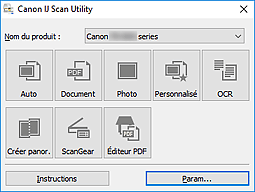
- Nom du produit
-
Affiche le nom du produit que IJ Scan Utility utilise actuellement.
Si le produit affiché n'est pas celui que vous souhaitez utiliser, sélectionnez le produit voulu dans la liste.
De plus, pour disposer d'une connexion réseau, sélectionnez un modèle avec « Réseau » indiqué après le nom du produit.
 Remarque
Remarque- Consultez la section « Paramètres de numérisation réseau » pour en savoir plus sur la configuration d'un environnement réseau.
- Auto
- Détecte automatiquement le type d'élément et l'enregistre sur un ordinateur. Le format d'enregistrement des données est également défini automatiquement.
- Document
- Numérise des éléments tels que des documents, puis les enregistre sur un ordinateur.
- Photo
- Numérise des éléments tels que des photos, puis les enregistre sur un ordinateur.
- Personnalisé
- Numérise des éléments à l'aide de vos paramètres préférés, puis enregistre les images sur un ordinateur. Le type de l'élément peut être détecté automatiquement.
- OCR
- Numérisez le texte d'un magazine ou d'un journal numérisé, puis affichez-le dans une application spécifiée.
- Créer panor.
- Affiche la fenêtre Image panorama dans laquelle vous pouvez numériser la moitié gauche et la moitié droite d'un élément plus grand que la vitre, puis combiner les images numérisées en une seule image.
- ScanGear
- Démarre ScanGear (pilote du scanner), qui vous permet d'effectuer des corrections d'image et des ajustements de couleurs lors de la numérisation.
- Éditeur PDF
- Affiche l'écran de modification de fichier PDF pour la création ou la modification de fichiers PDF.
- Instructions
- Permet d'ouvrir ce guide.
- Param...
- Affiche la boîte de dialogue Paramètres dans laquelle vous pouvez définir les paramètres de numérisation/d'enregistrement et la réponse après numérisation.

